[Çözüldü]iTunes Metin Mesajlarını Yedekler mi? Nasıl Geri Yüklenir?
Apple’ın iPhone/iPad/iPod Touch’ınızı yönetmenizi sağlamak için yayınladığı yazılım iTunes’dur. Çok iyi bir iş çıkarıyor. Ücretsizdir! iTunes’un yaptığı işlerden biri, verilerinizi genellikle iTunes yedeklemesi olarak adlandırılan yerel bilgisayarınıza yedeklemektir. Görmek için bu gönderiyi kontrol edebilirsiniz iPhone/iPad iTunes’a nasıl yedeklenir.
Bu veriler tek bir dosya olarak yedeklenir. iPhone/iPad/iPod Touch cihazınızdaki tüm bilgiler, adresleriniz, fotoğraflarınız, müziğiniz, mesajlarınız… her şey için tek bir kap görevi gören tek bir dosyada saklanır! Bu tek veri dosyası arasında iTunes, fotoğraflarınızı, videolarınızı, müziklerinizi, SMS mesajlarınızı ve notlarınızı vb. yedekler. O kapsayıcıdan erişemezsiniz, ‘göremezsiniz’, tek tek, belirli öğeleri indiremezsiniz. Yedekleme dosyasından tek tek öğeleri çıkaramazsınız.
DrFoneTool ve diğer yüksek kaliteli yazılımların yayıncıları Wondershare olarak ihtiyaçlarınızı ilk sıraya koyuyoruz. Notlarınızın ve metin mesajlarınızın çok önemli, hatta hassas veriler içerebileceğini ve bu notlara bir yedekleme dosyasından erişmenin yararlı olabileceğini düşünüyoruz. Söylediğimiz gibi, iTunes bunu yapmanıza izin vermeyecektir. Ancak DrFoneTool, yedeklemenizden herhangi bir belirli dosyayı çok güvenilir bir şekilde seçebilir ve sizin için geri yükleyebilir.
Apple’ın iTunes’u, varsayılan olarak telefonunuzda bulunan tüm verileri yedekleyecektir. Aynı şeyi daha iyi, daha akıllı ve üzerinde düşünülmüş bir şekilde yapmak için atabileceğiniz bazı basit adımlara bakalım.

Seçmeli olarak yedekleme, ardından iPhone notlarınızı ve metin mesajlarınızı önizleme ve geri yükleme seçeneği var mı? Bu ile yapılabilir DrFoneTool – Telefon Yedekleme(iOS). Size seçenekler sunan esnek yaklaşımdır.

DrFoneTool – Telefon Yedekleme (iOS)
Yedekleme ve Geri Yükleme iOS Verileri Esnekleşiyor.
- iOS cihazınızın tamamını bilgisayarınıza yedeklemek için tek bir tıklama.
- Herhangi bir öğeyi bir yedekten bir cihaza önizlemenizi ve geri yüklemenizi sağlar.
- Yedeklemeden sadece istediğinizi bilgisayarınıza aktarın.
- İstediğiniz verileri seçerek yedekleyin ve geri yükleyin.
- iPhone X/8 (Plus)/7 (Plus)/SE/6s (Plus)/6s/5s/5c/5/4s/4/3GS ve en son iOS sürümünü destekler

- Bölüm 1. iPhone Notlarını ve Metin Mesajlarını Seçmeli Olarak Yedekleme ve Geri Yükleme
- Bölüm 2. iTunes ile Notlar ve Metin Mesajları Nasıl Yedeklenir
- Bölüm 3. Metin Mesajlarını Doğrudan iTunes Yedeklemesinden Geri Yükleme
Bölüm 1. iPhone Notlarını ve Metin Mesajlarını Seçmeli Olarak Yedekleme ve Geri Yükleme
İPhone’unuzda metin mesajları nasıl yedeklenir
1 Adım. Programı indirip bilgisayarınıza kurduktan sonra, DrFoneTool programını çalıştırmalı ve ‘Telefon Yedekleme’yi seçmelisiniz.

DrFoneTool açılış ekranı – size net seçenekler sunar.
2 Adım. iPhone’unuzu bilgisayara bağlayın. Program iPhone’unuzu algıladığında, yedeklemek istediğiniz dosya türlerini seçebilirsiniz. İlgilendiğiniz şey sadece notlarınız ve mesajlarınız olduğunda, bu öğeleri (sol üstte ve sağ üstte) kutuyu işaretleyerek işaretlemeniz yeterlidir. İşlemi başlatmak için ‘Yedekle’yi tıklamanız yeterlidir.

Hangi öğeleri yedeklemek istiyorsunuz?
3 Adım. Yedekleme işlemi birkaç saniye sürecektir. Tamamlandığında, program yedekleme dosyasını taramaya devam edecek ve geri yüklenebilecek tüm içeriği görüntüleyecektir.

Gülen yüzler görmek her zaman iyidir.
4 Adım. Bu durumda, yalnızca notlar ve mesajlarla ilgileniyoruz, ancak kurtarmak istediğiniz herhangi bir öğeyi seçip işaretleyebilirsiniz, yani öğenin yanındaki kutuya bir onay işareti koyun. Aşağıda görebileceğiniz gibi, bilgisayarınıza geri yüklemeyi veya doğrudan iPhone/iPad/iPod Touch’ınıza geri yüklemeyi seçebilirsiniz.

Her şeyi önizleyebilirsiniz – ayrıntılı olarak!
Bölüm 2. iTunes ile Notlar ve Metin Mesajları Nasıl Yedeklenir
iPhone’unuzu iTunes kullanarak yedeklediğinizde, metin mesajlarınız ve notlarınız da otomatik olarak yedeklenir. Ne yazık ki, tam olarak neyi yedeklemek istediğinizi seçemezsiniz, yani hangi bireysel öğeleri yedeklemek istediğinizi. Yalnızca iOS cihazınızın tamamını yedekleme seçeneğiniz vardır. Windows’ta iTunes’u kullanarak iPhone’unuzu nasıl yedekleyeceğiniz aşağıda açıklanmıştır.
1 Adım. Yapmanız gereken ilk şey iTunes’u açmak ve iOS cihazınızı PC’nize takmak. Hangi cihaza sahip olduğunuza bağlı olarak, iTunes penceresinin üst menü çubuğunda cihazınızı tanımlayan küçük bir simge göreceksiniz.
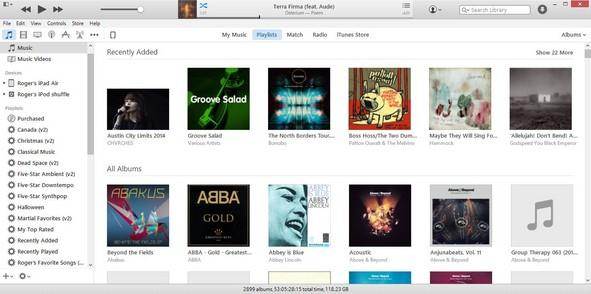
2 Adım. Bu düğmeye tıklamak, cihazınız hakkında ayrıntılı bilgi sağlayan başka bir pencere açacaktır. Ana bilgilerin altında yedekleme bölümünü görebilirsiniz. iOS cihazınızın tam yedeğini almak için ‘Bu bilgisayar’ı seçin. Bunu yaptığınızda, tüm verileriniz bilgisayarınıza yedeklenecektir.
Ayrıca, başkalarının yedeklenen kişisel verilere erişememesini sağlamak için ‘Yedeği şifrele’yi seçebilirsiniz.

3 Adım. Yedekleme işlemini başlatmak için ‘Şimdi Yedekle’yi tıklayın. Bazen, iOS cihazınızda bulunan ve şu anda iTunes Kitaplığınızda olmayan uygulamalar hakkında size bilgi veren bir açılır pencere görünebilir. Bu uygulamaları da yedeklemek isterseniz, bunları iTunes Kitaplığınızla eşzamanlamak için Uygulamaları Yedekle’ye tıklayın. Tabii ki, ne kadar çok öğe seçerseniz, o kadar fazla depolama alanı kullanılacaktır.
Ardından iTunes, iOS cihazınızın yedekleme işlemini başlatacaktır. İşlem bittiğinde bilgilendirileceksiniz ve tek yapmanız gereken mavi ‘Bitti’ düğmesine basmak. Notlarınızı ve metin mesajlarınızı Windows’ta iTunes’unuza bu şekilde yedeklersiniz.
Metin mesajlarınızı ve notlarınızı Mac’te yedeklemek, Windows’takiyle hemen hemen aynıdır. Metin mesajlarını yedeklemek için aşağıdaki adımları uygulamanız yeterlidir:
- İOS cihazınızın tam bir yedeğini almanız gerekir ve ardından notlarınız ve mesajlarınız da kaydedilir. Verilerinizi yedeklemeye başlamadan önce iOS aygıtınızda iCloud’un kapalı olduğundan emin olun.
- iPhone veya iPad’inizi bilgisayarınıza bağlayın ve iTunes’u başlatın.
- iTunes penceresinin sol tarafında cihazınızın sembolünü bulun.
- Cihazınıza sağ tıklayın ve ‘Yedekle’yi seçin. Ve işte bu! Sadece yedekleme işlemi bitene kadar beklemeniz gerekiyor.
Gerçekten şaşırtıcı! İTunes’u Windows veya Mac’te kullansanız da, notlar ve metin mesajlarına ek olarak yedeklenecek tüm verilerin listesi aşağıdadır:
- Kişiler ve Kişi Sık Kullanılanları
- Uygulama içi satın alımlar dahil olmak üzere App Store Uygulama verileri Uygulama ayarları, tercihler ve belgeler dahil veriler
- Safari’de otomatik doldurma bilgileri
- Takvim hesapları
- Takvim etkinlikleri
- Arama geçmişi
- kamera Rulo
- Oyun Merkezi hesabı
- Anahtarlık (e-posta şifreleri, Wi-Fi şifreleri vb.)
- Posta hesapları (mesajlar yedeklenmez, ancak kurtarma işleminden sonra posta uygulamasını başlattığınızda yeniden yüklenir)
- Tüm ayarlarınız, yer imleriniz, web uygulaması önbelleği/veritabanı
- Mesajlar (iMessage)
- notlar
- Mesajlar (iMessage)
- Safari yer imleri, geçmiş ve diğer veriler
- YouTube yer işaretleri ve geçmişi
- Filmler, uygulamalar, müzik ve podcast’ler dışındaki tüm diğer veriler
Böyle bir listeyi okuduğunuzda, iPhone’unuzun hayatınızın ne kadar büyük bir parçası haline geldiği çok net bir şekilde ortaya çıkıyor.
Bölüm 3. Metin Mesajlarını Doğrudan iTunes Yedeklemesinden Geri Yükleme
Neyse ki, bir iTunes yedeklemesinden metin mesajlarını ve notları geri yüklemek mümkündür ve aynı zamanda çok kolaydır. Sadece küçük bir yakalama var. Yedeklemenizden neyi geri yükleyeceğinizi seçemezsiniz. Notlarınızı ve metin mesajlarınızı iTunes’dan geri yüklemek isterseniz, diğer her şeyi o yedekten de geri yüklemeniz gerekir. İşte nasıl:
- iTunes yedeklemenizi geri yüklemek için önce iOS cihazınızı bağlamanız gerekir.
- Ardından, otomatik olarak yapmazsa iTunes’u çalıştırın. iOS aygıtınız iTunes’da göründüğünde, ‘Özet’ düğmesini tıklayın.
- ‘Yedeklemeler’ menüsü altında ‘Yedeklemeyi Geri Yükle…’ seçeneğini tıklayın.
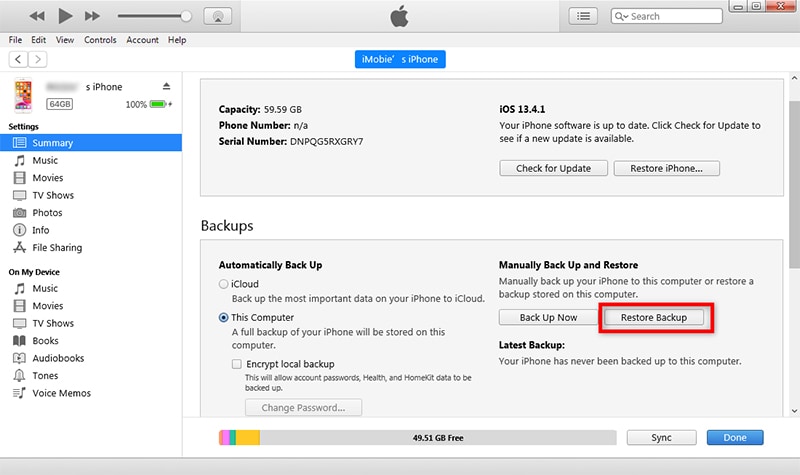
- İstediğiniz yedeği seçin ve ‘Geri Yükle’yi tıklayın.

- Geri yükleme işleminin bitmesini bekleyin. Biraz zaman alabilir.
- Bir kez daha, tüm verilerinizin üzerine seçtiğiniz yedeklemeden gelen verilerle yazılacağını unutmayın.
Apple’ın dijital yaşamınızı, bu özel durumda telefonunuzu yönetmenize yardımcı olmak için yayınladığı ücretsiz yazılım iTunes’dur. İyi bir iş çıkarıyor. Ancak sınırlıdır. Yedekleme konusunda bilgilerinizi güvende tutun, DrFoneTool – Yedekleme ve Geri Yükleme (iOS) çok daha iyi bir iş çıkarıyor.
Ancak, size bir yedeklemeden neyi geri yüklemek istediğinizi önizlemenize ve seçmenize izin veren bir yazılım olduğunu söylesek? denir DrFoneTool – Yedekleme ve Geri Yükleme (iOS), hem iTunes hem de iCloud yedekleme içeriğini çıkarmanıza izin verir.

DrFoneTool – Yedekleme ve Geri Yükleme (iOS)
Verileri iTunes yedeklemesinden seçerek geri yükleyin.
- iPhone/iPad’i tarayarak, iTunes yedeklemesini ve iCloud yedeklemesini çıkararak verileri geri yükleyin.
- Kişileri, mesajları, fotoğrafları, videoları, arama kaydını vb. alın.
- İstediğiniz verileri seçici olarak önizleyin ve geri yükleyin.
- iPhone X/8 (Plus)/7 (Plus)/SE/6s (Plus)/6s/5s/5c/5/4s/4/3GS ve en son iOS sürümünü destekler

- Salt okunur ve risksiz.
DrFoneTool’un sizin için yapabileceği şeylerden sadece birkaçını yapma adımlarında size yol gösterelim.
1. iTunes yedeklemesinden seçerek geri yükleyin
1 Adım. ‘iTunes Yedeklemesinden Geri Yükle’yi seçin
Indirin ve yükleyin DrFoneTool – Yedekleme ve Geri Yükleme (iOS) bilgisayarınızda. ‘Geri Yükle’ özelliğini seçin ve ‘iTunes Yedeklemesinden Geri Yükle’yi tıklayın. Yazılım, bilgisayarınızda bulunan tüm yedeklemeleri otomatik olarak algılar ve görüntüler. Adına veya oluşturulduğu tarihe göre doğru yedeği seçebilirsiniz.

Ada göre seçin – Lisa mısınız yoksa Yönetici mi?
2 Adım. İTunes yedeklemesini tara
Yedeklemeyi seçtikten sonra ‘Taramayı Başlat’ı tıklayın. Tüm verilerin çıkarılması birkaç dakika sürebilir.

Mevcut veriler açıkça gösterilecektir.
3 Adım. Metin mesajlarını iPhone’unuza geri yükleyin
Verileriniz ayıklandıktan sonra, tüm dosyalarınızın kategorilere ayrıldığını göreceksiniz. Her dosyayı önizleyebilir ve geri yüklemek istediklerinizi seçebilirsiniz. Aradığınız dosyayı göremiyorsanız sağ üst köşedeki arama çubuğunu kullanabilirsiniz.

Her şeyi çok net ve yararlı hale getirmek için çok çalışıyoruz.
2. Seçici olarak iCloud yedeklemesinden geri yükleyin
1 Adım. İCloud’da oturum açın
Programı bilgisayarınızda başlattıktan sonra, ‘iCloud Yedekleme Dosyasından Geri Yükle’yi seçin. Ardından, iCloud kullanıcı adınızı ve şifrenizi girmeniz gerekir.

iTunes hesabınıza giriş yapın.
2 Adım. İCloud yedek dosyalarını indir
Giriş yaptıktan sonra, iCloud yedekleme dosyalarınızın bir listesini göreceksiniz. Yine, doğru dosyayı, muhtemelen en son iCloud yedeklemesini seçin, ardından dosyayı bilgisayarınıza kaydetmek için ‘İndir’i tıklayın.

3 Adım. İPhone’u iCloud yedeklemesinden geri yüklemek için mesajları seçin
Notlara ve mesajlara odaklanıyorsak, mevcut olanı çok net bir şekilde önizleyebilirsiniz. iCloud yedeklemenizde bulunan dosyaları okuyabilirsiniz. İstediğiniz belirli mesajları seçebilir ve cihazınıza geri yükleyebilirsiniz.

Seçimlere sahip olmak her zaman harikadır, özellikle de çok net olduklarında.
En son makaleler

